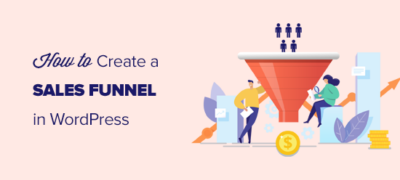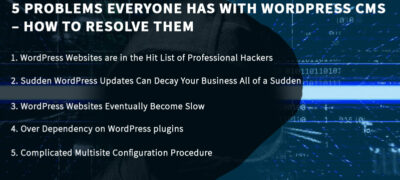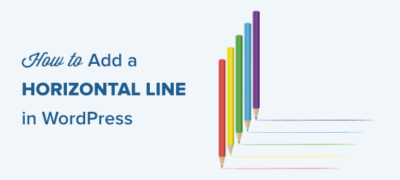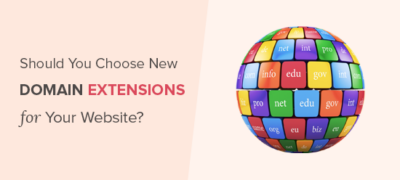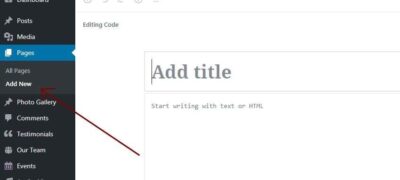您想在 WordPress 中建立一个高转化率的销售渠道吗?…
您要显示您的MailChimp订阅者数量吗?最近,我们的一位用户问我们如何在WordPress中显示其MailChimp订阅者人数。显示社交证明会鼓励其他用户加入您的新闻通讯。在本文中,我们将向您展示如何在WordPress中显示MailChimp订阅者人数。
MailChimp是最适合初学者的电子邮件营销服务提供商之一。如果您尚未使用MailChimp,请查看有关将MailChimp与WordPress结合使用的指南。
我们将展示两种不同的方法来显示MailChimp订阅者人数。第一种方法比较简单,需要您安装WordPress插件。第二种方法更高级,您将需要根据不同的源文件创建一个插件。如果您不喜欢编辑代码段,那么我们建议您改用第一种方法。
方法1:使用MailChimp订阅服务器Chiclet插件
您需要做的第一件事是安装并激活MailChimp Subscriber Chiclet插件。激活后,访问设置»MailChimp订户Chiclet来配置插件。
首先,您需要输入MailChimp API密钥。如果尚未创建一个,则可以登录到MailChimp帐户仪表板并获取一个。
输入API密钥后,单击“保存更改”按钮。然后,该插件将从您的MailChimp帐户加载您的电子邮件列表。选择您的电子邮件列表并配置插件设置。
完成后,只需从插件底部复制简码,然后将其添加到要显示订阅者人数的任何帖子,页面或文本小部件即可。
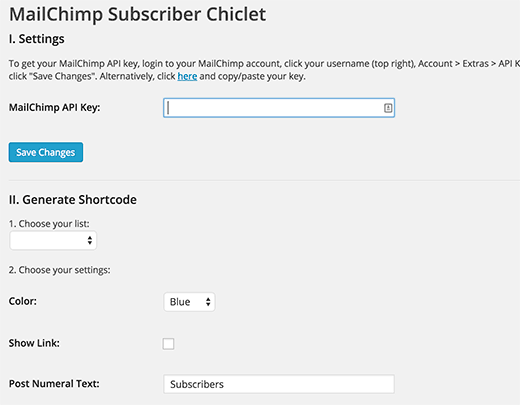
方法2:使用MailChimp API获取订阅者计数
正如您会注意到的那样,使用插件方法可以通过MailChimp徽标获得订阅者数量。许多用户只想获取该号码,以便他们可以将其与自己的电子邮件注册表单一起使用。
在这种方法中,我们将创建一个插件。该插件将使用MailChimp的API来获取订户数量。您将可以使用简码在任意位置显示订户数量。
步骤1:首先,您需要在桌面上创建一个文件夹,并将其命名为mc-subscriber-count。
步骤2在文件夹中创建一个新文件,并将其命名为mc-subscriber-count.php并将此代码粘贴到其中。
重要提示:不要忘记用实际的MailChimp API密钥替换Your_MailChimp_API_Key。
<?php/*Plugin Name: MailChimp Subscriber CountPlugin URI: https://www.wpbeginner.comDescription: Retrieves MailChimp subscriber count and displays it as a textVersion: 1.0Author: WPBeginnerAuthor URI: https://www.wpbeginner.com */ functionwpb_mc_sub_count() { include"Mailchimp.php";$lastRunLog= 'logs/lastrun.log';$subfile= 'logs/subcount.log';$lastRun= file_get_contents($lastRunLog);
if(time() - $lastRun>= 86400) {
$MailChimp= newMailChimp('Your_MailChimp_API_Key');$mc= $MailChimp->call('lists/list');$subscriber_count.= $mc[data][0][stats][member_count];file_put_contents($lastRunLog, time());file_put_contents($subfile, $subscriber_count);
} else{
$subscriber_count.= file_get_contents($subfile);
}
returnnumber_format($subscriber_count);
}
add_shortcode('mc-subscribers', 'wpb_mc_sub_count');add_filter('widget_text', 'do_shortcode');
?>
步骤3:在mc-subscriber-count文件夹中,创建另一个文件夹并命名为log。在日志文件夹内,使用纯文本编辑器(如记事本)创建两个空白文件。将一个文件命名为lastrun.log,将另一个命名为subcount.log。
步骤4:从MailChimp存储库下载MailChimp PHP Wrapper源代码。下载链接位于右列的底部。
下载后,您需要解压缩zip文件。在解压缩的文件夹内,您将看到一个包含Mailchimp.php文件和Mailchimp文件夹的src文件夹。
步骤5:复制Mailchimp.php文件和Mailchimp文件夹并将其粘贴到您的插件文件夹中。
步骤6:使用FTP客户端将mc-subscriber-count文件夹上传到您网站上的/ wp-content / plugins /文件夹。
第7步:访问WordPress管理区域上的“插件”页面,然后激活MailChimp订户计数插件。
步骤8:使用简码[mc-subscribers]在WordPress中的任何帖子,页面或文本小部件中显示MailChimp订阅者计数。
我们希望本文能帮助您在WordPress网站上将MailChimp订阅者数量显示为文本。